Розрахунок Системи відеоспостереження
- Підбір камер, оптимізація розміщення і розрахунок роздільної здатності відеокамер
- Крок 1. Завантаження плану приміщень
- Крок 2. Додавання стін і інших тестових об'єктів
- Крок 3. Додавання камер. Розрахунок фокусної відстані об'єктивів і визначення мертвих зон.
- Крок 4. Розрахунок необхідного дозволу камери
- Крок 5. Оптимальне розміщення камер відеоспостереження
- Крок 6. Розрахунок обсягу відеоархіву системи відеоспостереження та оцінка пропускної здатності мережі...
В даному розділі ми детально розглянемо як можна самостійно здійснити розрахунок системи відеоспостереження.
Ми докладно зупинимося на загальному аналізі вимог, критеріях підбору камер відеоспостереження, оптимальному розміщенні відеокамер, розрахунку фокусної відстані об'єктивів, навчимося оцінювати необхідний мережевий трафік і розраховувати обсяг відеоархіву.
Як правило вихідними даними для розрахунку відеоспостереження можуть виступати:
- План місцевості або поверхові плани приміщень (бажано отримати план місцевості в електронному вигляді, якщо є паперовий, то для роботи з програмою IP Video System Design Tool можна відсканувати плани приміщень, оптимальне дозвіл 2000х2000 точок).
- Перелік і характеристика об'єктів, що захищаються (опис приміщень, висота стель, наявність нічного освітлення).
- Опис бажаного результату (буде вестися 24 годинний запис, тривалість зберігання записів, перелік захищених входів, проходів, виходів і особливо охоронюваних приміщень, вимога за якістю відеозаписів, наприклад, можливість розпізнавати обличчя співробітників, або можливість отримати зображення такої якості, яке дозволить здійснити ідентифікацію невідомого Вам людини)
- Обмеження та побажання замовника (обмеження по бюджету або числу камер, тип камер: фіксовані або поворотні, аналогові або мережеві камери, тип відеореєстратора: DVR / комп'ютер з програмним забезпеченням для відеозапису).
На виході ми повинні отримати кілька документів складові проект: специфікацію обладнання, креслення зон відеокамер, структурну схему, кабельний журнал, пояснювальну записку. Не буде зайвим включити в пояснювальну записку до проекту зображення з камер отримані в результаті тривимірного моделювання за допомогою програми IP Video System Design Tool.
Більш детально почитати про зміст пояснювальної записки проекту можна прочитати в розділі «Проект системи відеоспостереження» (в процесі написання).
Повертаючись до розрахунку системи відеоспостереження ми почнемо з визначення кількості та вибору оптимального розміщення камер.
Підбір камер, оптимізація розміщення і розрахунок роздільної здатності відеокамер
Приймаючи рішення про встановлення системи відеоспостереження замовник має певну мету.
Цілі можуть бути різними: від оперативного реагування на можливі загрози до можливості підняти відеозапису з відеоархіву.
Для того щоб в подальшому не виникло сюрпризів, потрібно по максимуму узгодити з замовником вимоги і побажання до проектованої системі відеоспостереження.
ЗонаЗавданняРежим записуЗберігання записівОсобливості
Вхід в будівлю Ідентифікація вхідних і вихідних 24 години 30 днів Зовнішня фіксована камера, день / ніч з ІЧ підсвічуванням Приміщення 303 Склад Розпізнавання співробітників За детектору руху 14 днів, з 18:00 до 7:00 руху немає Фіксована купольна камера з затемненим куполом, камери повинні охоплювати всі полки. Можлива висота установки - 4 м Коридор Моніторинг Без запису - Висота - 3 м. ...
Таблиця 1. Таблиця огляду об'єкта об'єкта
Для розрахунку відеоспостереження скористаємося версією 7 програми IP Video System Design Tool (демонстраційна версія допускає можливість працювати з програмою протягом 45 днів з невеликими обмеженнями. Більш детальну інформацію можна знайти на сайті даної
програми для проектування системи відеоспостереження ).
Крок 1. Завантаження плану приміщень
В якості першого кроку, потрібно завантажити в програму план приміщення (карту місцевості). Якщо існуючого плану приміщення немає, то його можна «намалювати» за допомогою інструменту Додати стіну.
Щоб завантажити план приміщення в програму IP Video System Design Tool потрібно на вкладці План Приміщень натиснути правою кнопкою миші в центр порожнього плану приміщень і у спливаючому меню вибрати Фон / Завантажити картинку.

Мал. 1. Завантаження плану приміщення для розташування камер.
У версії 9 завантаження підкладки виконується кількома шляхами.
Крок 2. Додавання стін і інших тестових об'єктів
Для надання більшої реалістичності і схожості з об'єктом, що охороняється додамо стіни, двері,
вікна та інші тестові об'єкти. Всі ці операції проводяться на вкладці План Приміщень.
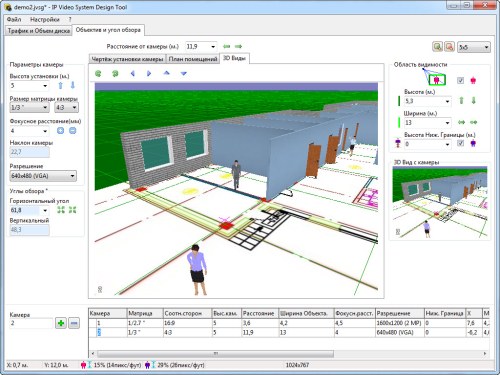
Рис 2. Тривимірний вид плану приміщень з доданими стінами
Щоб вибрати яку саме тип стіни ми додаємо слід або клацнути в маленький чорний трикутник кнопки Додати Стіну, або клацнути цю кнопку правою кнопкою миші.
Крок 3. Додавання камер. Розрахунок фокусної відстані об'єктивів і визначення мертвих
зон.
На даному етапі ми можемо додати камери, уточнити деякі параметри камери і подивитися як такі параметри як фокусна відстань і висота установки камери впливають на зону огляду.
Програма може обчислити як зону огляду за вказаною фокусної відстані, так і навпаки, по заданій ширині зони огляду і вказаною розміром матриці камери розрахувати фокусна відстань об'єктива.
На вкладці Креслення установки камери відображається вид збоку для поточної камери дозволяє оцінити мертву зону і кут нахилу камери.
Регулювати кут нахилу камери до горизонту можна збільшуючи або зменшуючи параметр Висота (м.) В групі Область видимості. Цей параметр визначає якої висоти об'єкт буде видний на указаному параметрі Відстані від камери (м.).
На вкладці Плани приміщень (вид зверху на план приміщень) по кутах зони огляду обраної камери відображаються прямокутні маркери жовтого кольору. Ці маркери, поряд з червоним прямокутним маркером напрямки камери можна переміщати мишею, регулюючи ширину зони
огляду, і максимальна відстань від камери до самого віддаленого цікавить нас об'екта.Іспользуя зелений маркер можна переміщати камеру за планом приміщень.
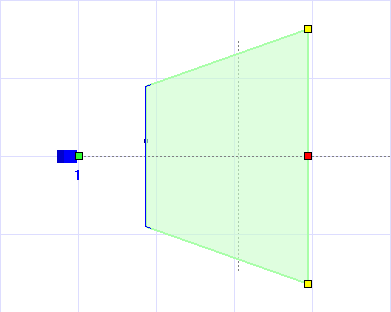
Також можна легко змінити напрямок обраної камери за допомогою вікна 3D Вид з камери утримуючи ліву кнопку миші і і при цьому переміщаючи миша вгору-вниз або вправо-вліво.
Крок 4. Розрахунок необхідного дозволу камери
Одну з найважливіших речей яку треба з'ясувати у замовника чи потрібно забезпечити можливість у даній частині об'єкту, що охороняється забезпечити можливість:
- ідентифікації (невідомого нам особи)
- розпізнавання (відомого нам особи, наприклад співробітника)
- детектування (гарантоване визначення наявності людини в кадрі оператором або
детектором руху)
- моніторингу
У ряді випадків потрібне лише вести моніторинг без необхідності розпізнавання, наприклад в разі, якщо об'єкти спостереження можуть бути ідентифіковані по іншій камері.
Як правило, чим нижче вимоги замовника до необхідності розпізнавання, тим меншим числом камер можна обійтися.
Існує багато методик для розрахунку необхідного дозволу камери в залежності від мети відеоспостереження. Найбільш проста це розрахунок заснований на кількості точок по вертикалі і горизонталі на метр або фут на відстані відеоспостереження.
Наприклад якщо на максимальній відстані від камери на якому може пройти людина на один метр висоти або ширини припадає 60 пікселів (окремих точок) то ми вважаємо, що такий дозвіл камери досить для гарантованого детектування присутності людини оператором, а якщо на один метр припадає 120 пікселів, то ми вважаємо, що такого дозволу буде достатньо для розпізнавання відомого оператору людини. І 180 пікселів на метр для ідентифікації.
Програма IP Video System Design Tool показує кольором зони моніторингу (синій), детектування (світло зелений), розпізнавання (жовтий) і ідентифікації (рожевий).
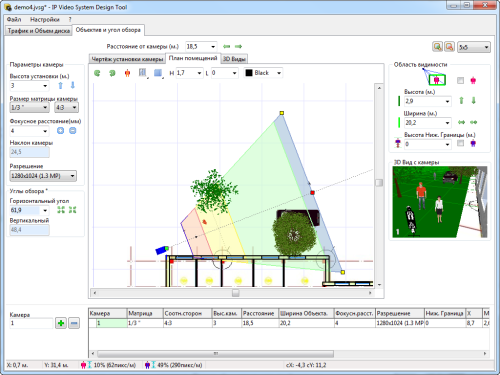
Рис 4. Зони огляду камери.
Зелений - зона де можливо детектування присутності людини, жовтий - зона розпізнавання відомого оператору людини (125 пікселів на метр), Рожевий - зона ідентифікації (250 пікселів на метр).
Крок 5. Оптимальне розміщення камер відеоспостереження
Тепер переміщаючи камери за планом приміщень, змінюючи розмір зон огляду і задаючи нові значення параметрів Дозвіл Камери ми можемо домогтися повного покриття зонами огляду камер всіх важливих областей на плані приміщень відповідно до цілей певними замовником.
При цьому завдяки тривимірному моделюванню, ми можемо оптимізувати систему відеоспостереження за такими критеріями як:
- використання мінімального числа камер
- забезпечення максимального покриття, і скорочення мертвих зон
після оптимізації розміщення камер , Ми можемо скопіювати таблицю камер в Excel або Open Office для підготовки Специфікації Обладнання.
Утворені зображення камер можна скопіювати в пояснювальну записку проекту відеоспостереження.
Крок 6. Розрахунок обсягу відеоархіву системи відеоспостереження та оцінка пропускної
здатності мережі за допомогою IP Video System Design Tool
Спрощена формула для розрахунку місця на жорсткому диску виглядає так:
СетевойТрафік (в мебагітах в секунду) = СреднійРазмерКадра (КБ) * 1024 * 8 * FPS * ЧіслоКамер / 1000000.
Обсяг відеоархіву (ГБ) = СетевойТрафік * ЧіслоДней * 24 * 60 * 60/1000.
В даному випадку ми отримуємо десяткові гігабайти (10 в дев'ятому ступені, а не 2 в тридцятій ступеня), тобто ті гігабайти які вказують виробники жорстких дисків при маркуванні своєї продукції.
IP Video System Design Tool може обчислити як середній розмір кадру, в залежності від обраного методу компресії MJPEG, H.264, MPEG-4 (і JPEG 2000 починаючи з версії 7) і дозволу відеокамери, так і порахувати всі інші параметри.
Для переходу до розрахунку необхідного обсягу відеоархіву та вимог до локальної мережі для мережевих IP камер потрібно переключитися на вкладку Трафік і Обсяг диска.
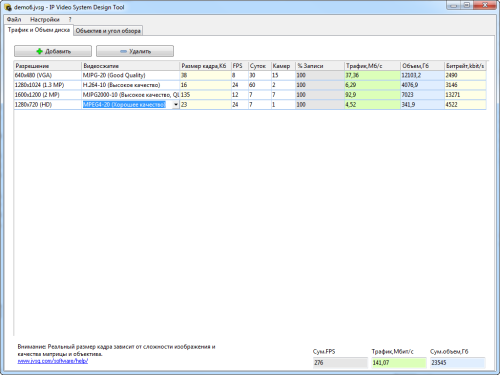
Для розрахунку обсягу відеоархіву та оцінки мережевого трафіку, в мінімальному обсязі потрібно вказати наступні параметри:
- Дозвіл камери зі списку в стовпці Дозвіл.
- Тип видеокомпрессии в стовпці відеосжатія.
- Швидкість відеопотоку (число кадрів в секунду) в стовпці FPS.
- Кількість камер з вищевказаними параметрами.
- Тривалість зберігання відеозаписів в днях.
При цьому буде розрахований і відображений в поточній рядку мережевий Трафік, Мб / с і розмір відеоархіву для зберігання відеозаписів даної групи камер Обсяг, Гб. Додатково буде відображений Бітрейт кожної камери, і середній Розмір Кадра, КБ.
Сумарний розмір відеоархіву і загальна оцінка мережевого трафіку відображаються в нижній частині вікна.
Якщо у Вас використовується камера з роздільною здатністю, яке відсутнє в списку, що випадає, то можна додати цей дозвіл в програму можна в спеціальному вікні, вибравши пункт меню Налаштування / Користувальницькі Дозволи.
У ряді випадків, в якості вхідних даних ми знаємо точний бітрейт камери, або знаємо середній реальний (виміряний) розмір кадру. У таких випадках можна ввести дані параметри у відповідні поля і розрахунок буде заснований на введених користувачем значеннях.
IP Video System Design Tool дозволяє також враховувати більш складні випадки. Наприклад якщо запис ведеться за розкладом, або ж якщо в певні години в приміщенні нікого немає.
В такому випадку можна ввести в програму розклад записи і середню активність в певні години.
Для цього переконайтеся що відображається стовпець% Записи та натисніть на кнопку «...». Якщо даний стовпець не відображається то клацніть в рядки розрахунку правою кнопкою миші, виберіть пункт меню Відображати / Приховати стовпці.
У вікні% Записи можна розрахувати середній відсоток часу доби протягом якого здійснюється запис, для цього
введіть розклад роботи об'єкта (кнопка Додати Інтервал) і вкажіть приблизну активність, в разі якщо для управління записом використовується детектор руху. У разі ж постійного запису слід вказати активність 100%.
Додатково для уточнення оцінки трафіку для потокових методів видеокомпрессии можна використовувати стовпець% Руху, який дозволяє скорегувати коефіцієнт компресії для сцен з більшим чи меншим числом рухомих елементів.
Результат може бути скопійований в Microsoft Word, Excel або програмне забезпечення OpenOffice через буфер обміну (Права кнопка миші, пункт меню Копіювати камери). Для коректного копіювання російських букв переконайтеся, що в обох програмах включена російська розкладка клавіатури.

Тестову версію IP Video System Design Tool 7 за допомогою якої здійснювався розрахунок можна скачати з основної сторінки програми за адресою: www.jvsg.com/ru
Дану статтю можна завантажити за цим посиланням: raschet-videonabludenia.pdf .
далі: Проектування відеоспостереження в IP Video System Design Tool версії 9 , Моделювання зони огляду камер , Рішення практичних завдань відеоспостереження .
відгуки та коментарі користувачів IP Video System Design Tool